word 2016怎么将pdf转换成word格式-word 2016将pdf转换成word格式的方法
时间:2025-06-20 作者:游乐小编
word 2016 是一款具备多项实用功能的办公软件,其中研究者工具可自动整理参考文献目录,语音朗读功能则支持多语言播放。通过沉浸式阅读模式,用户可以调节行距与背景颜色,从而获得更佳的阅读体验,再结合智能查找的联网搜索功能,大大提高了学术写作的效率。对于企业用户而言,还可以利用组策略对文档的安全设置进行集中管理。接下来就由华军小编为大家介绍如何使用 word 2016 将 pdf 文件转换为 word 格式,并详细说明具体的操作步骤。
第一步
选择需要打开的 PDF 文件,右键点击【打开方式】→【Word 2016】。初次使用此功能时,系统会弹出提示窗口,点击【确定】以授权转换操作(可能会显示“转换过程可能耗时数分钟”)。

第二步
Word 2016 将调用其内置的 PDF 解析引擎,将 PDF 文件内容转换为可编辑的 Word 文档格式。转换所需时间取决于 PDF 文件的复杂程度,包括文本与图片的比例以及总页数等,较为复杂的文件可能需要 5-10 分钟完成转换。
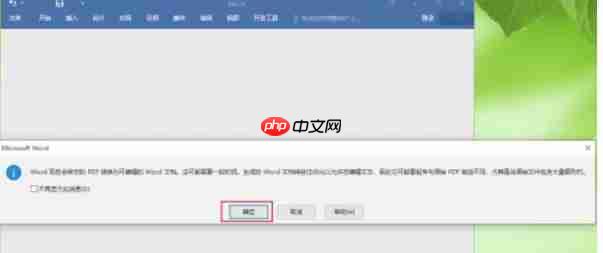
第三步
点击【文件】→【另存为】→【浏览】,选择希望保存文件的位置,例如桌面。

第四步
在下拉菜单中选择【Word文档(*.docx)】格式。
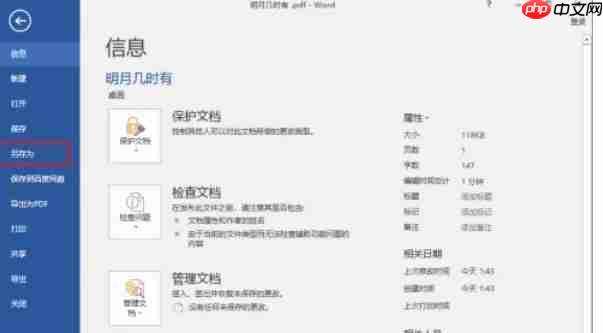
第五步
可以选择保留原文件名或对其进行修改。
第六步
点击【保存】按钮,即可完成整个转换流程。
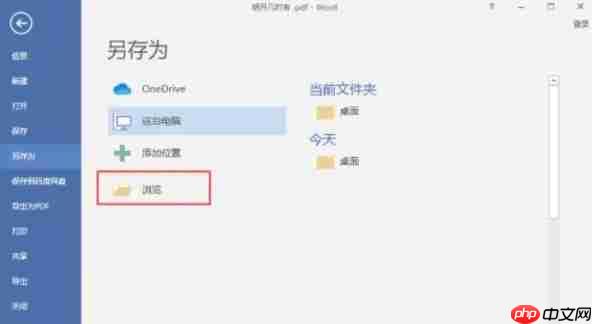

- 椰羊cocogoat成就 工具
- 1.15 MB 时间:03.08
























